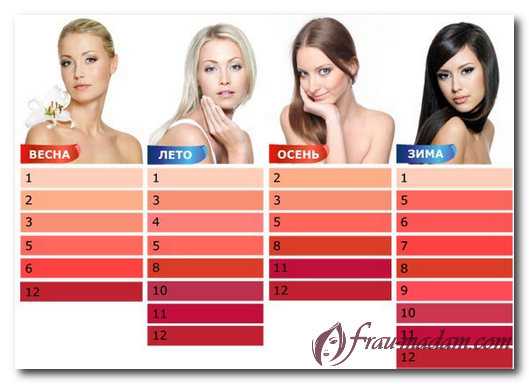Как в "ВК" сделать гиперссылку: подробная инструкция. Как делать гиперссылку
Как сделать гиперссылку в Microsoft Word
Привет всем. Каждый из нас встречался со ссылками на страницах сайтов в интернете. А знаете ли вы как сделать гиперссылку в документе Word? На самом деле гиперссылки можно создавать в любой программе Microsoft Office: PowerPoint, Excel и Word.
Что такое гиперссылка?
Гиперссылка — это объект, который включает в себя информацию о том, в каком месте расположен другой объект. Объектом может быть любой документ или файл на компьютере, также может быть ссылка на любую страницу в интернете. Процесс создания гиперссылки обычный такой же как и во многих других программах. Ссылка является объектом, которая, при клике по нему ведет на нужную нам страницу или документ.
Как сделать ссылку в роли закладки
Сделаем нашу гиперссылку как закладку, которая будет ссылаться на нужный текст в документе Word. Таким образом можно делать самостоятельно содержание документа. А на этой странице я рассказываю об автоматическом методе создания меню в Word.
- Откройте ваш документ и найдите то предложение, на котором вы хотите сделать закладку.
- Поставьте курсор слева от начала строки.
- Откройте вкладку «Вставка». Найдите пункт «Ссылки». Нажмите стрелку вниз и выберите пункт «Закладка».
- Теперь сделайте следующие настройки в окне «Закладки».
- Напишите имя Закладки. Закладка будет вести туда, где стоит курсор в документе. Если вам нужно сделать закладку на другую строку, нажмите кнопку «Отмена» и поставьте курсор в нужном месте.
- Если вам надо, чтобы ваши закладки были скрыты поставьте галочку в соответствующем пункте.
- Нажмите кнопку «Добавить» и закладка будет ссылаться на это место.
- Сохраните документ, если вы этого не сделать, то Word не будет знать, где расположены ваши закладки.
- Сделаем ссылку на закладку.
- В начале документа поставьте ваш курсор в том месте, где будет сделано содержание.
- Дайте название и выделите его, зажав левую кнопку мыши.
- Теперь откройте вкладку «Вставка» найдите пункт «Ссылки» и выберите пункт меню «Гиперссылка».
- В разделе “Связать с” выберите “Место в документе”. Вы увидите список всех закладок в текущем документе.
- Выбрав нужную закладку, вам всего лишь останется нажать кнопку ОК и выделенные слова станут гиперссылкой.
Как сделать гиперссылку на документ в компьютере
- Выделите фразу или предложения, который вы хотите сделать со ссылкой на документ.
- Откройте вкладку «Вставка», выберите пункт «Ссылки», нажмите стрелочку вниз и выберите в меню «Гиперссылка».
- В этот раз для вставки ссылки в диалоговом окне мы выберем в “Связать с” пункт “Файл, вебстраницей”, где с правой стороны, выберем нужный нам файл.
- После того, как вы выбрали нужный файл, нажмите кнопку ОК и ссылка будет вставлена в текст документа.
Если вы желаете, чтобы ваши документы, на которые вы ссылаетесь, были доступны другим, создайте одну папку, где вы разместите все документы, в том числе и тот, над которым вы работаете.
Нажав на кнопку «Подсказка», можно ввести текст, который будет отображаться, когда курсор будет над гиперссылкой.
Как сделать гиперссылку на сайт в интернете
- Прежде всего найдите страницу, на которой вы хотите создать ссылку, выделите ее адрес и скопируйте (левая кнопка мыши — “Копировать”). Будьте внимательны и выделите только адрес страницы без пробелов впереди или после него. Обычно URL страницы начинается с http или https.
- После того, как вы скопировали адрес страницы в интернете, выделите ту часть текста в документе, который вы будете делать гиперссылкой.
- На ленте word откройте вкладку “Вставка”, выберите “Ссылки” — “Гиперссылка”.
- Когда откроется диалоговое окно “Вставка гиперссылки”, поставьте курсор в поле “Адрес” и вставьте скопированный адрес страницы (правая кнопка мыши — “Вставить”).
- Нажмите кнопку “ОК” и убедитесь, что ваша гиперссылка работает.
Видео: Как сделать ссылку в Word?
Если вы все правильно сделали и у вас получилось, я вас поздравляю. Советую ознакомиться и с другими уроками по текстовому редактору Microsoft Word. Не забывайте поделиться с друзьями. Спасибо и до новых встреч.
v-ofice.ru
Создание и изменение гиперссылок — Office
Примечание: Мы стараемся как можно оперативнее обеспечивать вас актуальными справочными материалами на вашем языке. Эта страница переведена автоматически, поэтому ее текст может содержать неточности и грамматические ошибки. Для нас важно, чтобы эта статья была вам полезна. Просим вас уделить пару секунд и сообщить, помогла ли она вам, с помощью кнопок внизу страницы. Для удобства также приводим ссылку на оригинал (на английском языке).
Самый быстрый способ создать простейшую гиперссылку в документе Office — нажать клавишу ВВОД или ПРОБЕЛ после ввода адреса веб-страницы, такого как http://www.contoso.com. Office автоматически преобразует адрес в ссылку.
Помимо веб-страниц, можно создавать ссылки на существующие или новые файлы на компьютере, адреса электронной почты, а также определенные места в документе. Кроме того, вы можете изменить адрес, отображаемый текст и начертание или цвет шрифта гиперссылки.
-
Выделите текст или рисунок, который должен представлять гиперссылку.
-
На вкладке Вставка нажмите кнопку Гиперссылка.
Также можно щелкнуть текст или рисунок правой кнопкой мыши и в контекстном меню выбрать пункт Гиперссылка.
-
В окне Вставка гиперссылки введите или вставьте ссылку в поле Адрес.
Примечание: Если вы не видите поле Адрес, убедитесь, что в разделе Связать с выбрано файлом, веб-страницей.
Вы также можете ввести другой текст для ссылки в поле Текст.
Примечание: Если вы не знаете адрес гиперссылки, нажмите кнопку Интернет и скопируйте URL-адрес страницы.
Необязательно. Чтобы изменить подсказку, которая появляется при наведении указателя на гиперссылку, нажмите кнопку Подсказка в правом верхнем углу диалогового окна Вставка гиперссылки и введите текст.
Вы можете добавить гиперссылку на существующий файл или на файл, который вы хотите создать.
-
Выделите текст или рисунок, который должен представлять гиперссылку.
-
На вкладке Вставка нажмите кнопку Гиперссылка.
-
В разделе Связать с выполните одно из указанных ниже действий.
-
Чтобы связать ссылку с существующим файлом, в разделе Связать с нажмите кнопку файлом, веб-страницей, а затем найдите нужный файл в раскрывающемся списке Искать в или списке Текущая папка.
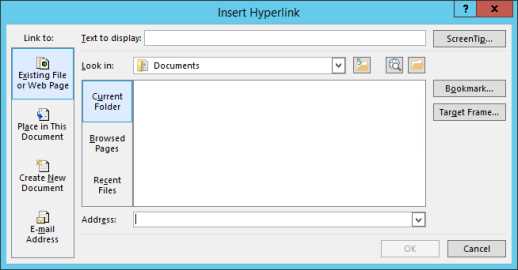
-
Чтобы создать новый файл и добавить ссылку на него, в разделе Связать с выберите Новый документ, введите имя нового файла в поле и используйте указанный путь или перейдите к другой папке, нажав кнопку Изменить. Вы также можете внести правку в новый документ позже или сейчас.

-
Необязательно. Чтобы изменить подсказку, которая появляется при наведении указателя на гиперссылку, нажмите кнопку Подсказка в правом верхнем углу диалогового окна Вставка гиперссылки и введите текст.
-
Выделите текст или рисунок, который должен представлять гиперссылку.
-
На вкладке Вставка нажмите кнопку Гиперссылка .
Также можно щелкнуть текст или рисунок правой кнопкой мыши и в контекстном меню выбрать пункт Гиперссылка.
-
В разделе Связать с щелкните элемент электронной почтой.
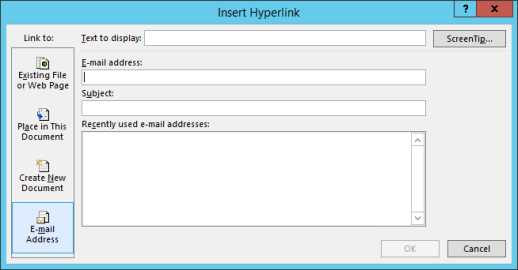
-
Введите нужный адрес электронной почты в поле Адрес эл. почты или выберите его из списка Недавно использовавшиеся адреса электронной почты.
-
В поле Тема введите тему сообщения.
Примечание: Некоторые веб-браузеры и почтовые программы не распознают строку темы.
Необязательно. Чтобы изменить подсказку, которая появляется при наведении указателя на гиперссылку, нажмите кнопку Подсказка в правом верхнем углу диалогового окна Вставка гиперссылки и введите текст.
Можно также создать ссылку на пустое сообщение электронной почты, просто введя адрес в документе. Например, введите [email protected], и гиперссылка будет создана автоматически (если автоматическое форматирование гиперссылок не отключено).
Вы можете создавать гиперссылки для перехода в документ Word или письмо Outlook, которое содержит стили заголовков или закладки. Также можно добавлять ссылки на слайды и произвольные показы в презентациях PowerPoint и отдельные ячейки и листы Excel.
Создание гиперссылки на другое место в текущем документе
-
Выделите текст или рисунок, который должен представлять гиперссылку.
-
На вкладке Вставка нажмите кнопку Гиперссылка .
Также можно щелкнуть текст или рисунок правой кнопкой мыши и в контекстном меню выбрать пункт Гиперссылка.
-
В разделе Связать с выберите параметр Место в документе.

-
В списке выберите заголовок (только в текущем документе), закладка, слайда, произвольный показ или ссылку на ячейку, которая должна указывать ссылка.
Необязательно. Чтобы изменить подсказку, которая появляется при наведении указателя на гиперссылку, нажмите кнопку Подсказка в правом верхнем углу диалогового окна Вставка гиперссылки и введите текст.
Создание гиперссылки на место в другом документе
-
Выделите текст или рисунок, который должен представлять гиперссылку.
-
На вкладке Вставка нажмите кнопку Гиперссылка .
Также можно щелкнуть текст или рисунок правой кнопкой мыши и в контекстном меню выбрать пункт Гиперссылка.
-
В группе Связать с щелкните элемент файлом, веб- страницей.
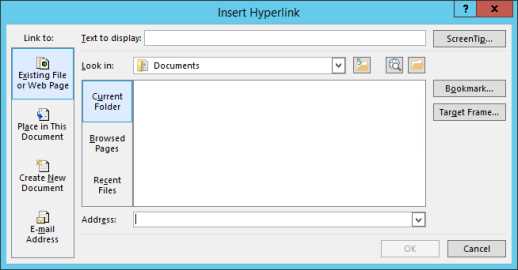
-
В поле Искать в щелкните стрелку вниз, а затем найдите и выберите файл, на который должна указывать ссылка.
-
Щелкните Ссылка, выберите заголовок, закладку, слайд, произвольный показ или ссылку на ячейку, а затем нажмите кнопку ОК.
Необязательно. Чтобы изменить подсказку, которая появляется при наведении указателя на гиперссылку, нажмите кнопку Подсказка в правом верхнем углу диалогового окна Вставка гиперссылки и введите текст.
-
Чтобы изменить адрес или отображаемый текст добавленной гиперссылки, щелкните ее правой кнопкой мыши и выберите Изменить гиперссылку.
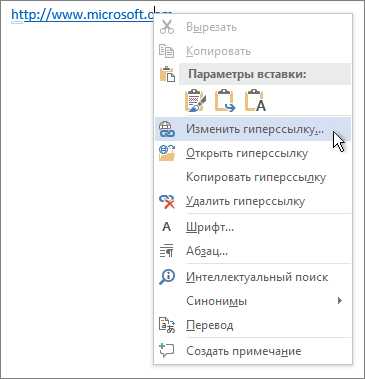
-
Чтобы изменить внешний вид гиперссылки, например начертание, размер или цвет шрифта, щелкните ее правой кнопкой мыши и выберите Шрифт в контекстном меню или щелкните вариант стиля на появившейся мини-панели инструментов.

-
Чтобы изменить подсказку, которая появляется при наведении указателя на гиперссылку, щелкните ссылку правой кнопкой мыши, выберите Изменить гиперссылку, нажмите кнопку Подсказка в правом верхнем углу диалогового окна и введите текст.
Дополнительные сведения
Установка базовый адрес гиперссылки для относительные гиперссылки в документе
Удаление и отключение гиперссылок
Создание гиперссылки в Publisher
Создание гиперссылки в OneNote
Гиперссылки в Word Online
support.office.com
Как в "ВК" сделать гиперссылку: подробная инструкция :: SYL.ru
Гиперссылка в социальных сетях - это очень удобная возможность. Ее активно используют на сервисе "ВКонтакте", но не всем ясно, как делаются гиперссылки. Ничего трудного в процессе нет. Главное - освоить процесс и его секреты. Сегодня предстоит разобраться, как в "ВК" сделать гиперссылку на тот или иной объект социальной сети, что должен знать об этом каждый пользователь, и какие секреты и рекомендации помогают воплощать задумку в жизнь.
Гиперссылка - это...
Изначально придется разобраться, о чем идет речь. Что называется гиперссылкой? Зачем она нужна?
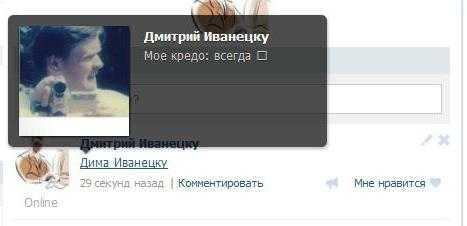
Гиперссылка в социальной сети - это надпись, щелкнув по которой, пользователь перенаправляется на иную страницу или перемещается к определенной позиции на сайте. Иногда гиперссылки запускают разнообразные процессы. Но в социальных сетях это обычно объект, выраженный голубоватой надписью или графическим документом, служащий перенаправителем.
Как в "ВК" сделать гиперссылку? Это не сложно - даже начинающий пользователь способен справиться с поставленной задачей!
Для пользователей
Первый распространенный случай - это работа с гиперссылками и страницами пользователей. На практике изучаемый объект зачастую используется для указания профилей людей в постах. Полезная функция, о которой известно далеко не всем!
Как сделать гиперссылку в "ВК" на человека? Достаточно воспользоваться небольшой инструкцией. Выглядит она следующим образом:
- Найти страницу пользователя, которая будет использоваться в виде гиперссылки.
- Скопировать короткий адрес анкеты. Речь идет о надписи idXXXXXXX, где XXXXXXX - это оригинальный номер.
- Во время написания поста или сообщения воспользоваться небольшой схемой, как в "ВК" сделать гиперссылку. Для этого написать в выбранном заранее месте сообщения следующий текст: [idXXXXXXX|имя], где idXXXXXXX - скопированный ранее адрес анкеты пользователя, а "имя" - это то, как будет выглядеть в посте гиперссылка.
Вот и все! Можно продолжить писать сообщение. После его отправки в выбранном месте появится гиперссылка на профиль пользователя с заранее придуманным текстом-директором.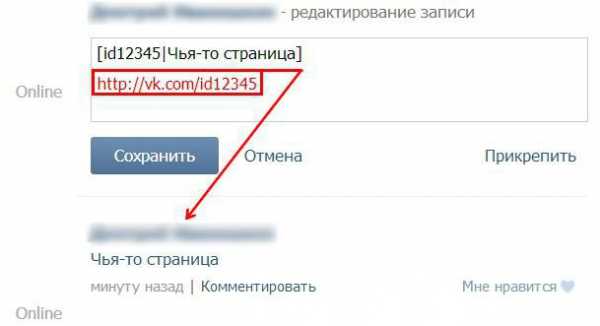
Сторонние страницы
Следующий вопрос - это создание гиперссылки на сторонний сайт. Подобный действия в социальной сети "ВКонтакте" проводятся несколько иначе. Тем не менее, алгоритм того, как в "ВК" сделать гиперссылку с анкором на разнообразные сайты, все равно остается предельно простым и понятным. Для этого вам потребуется:
- Начать писать пост. Следует обратить внимание, что изучаемые составляющие могут быть вставлены лишь в виде заметок.
- Когда основное сообщение готово, кликнуть на "Прикрепить"-"Заметка".
- Набрать текст ссылки.
- Выделить то, что было написано ранее, затем щелкнуть на "Добавить гиперссылку".
- Нажать на "Внешняя гиперссылка". В адрес страницы необходимо набрать веб-сайт, на который будет перенаправлять пользователя.
- Завершить действия путем выбора функции "Сохранить и прикрепить заметку".
На этом работа окончена! Отправив сообщение, пользователь создаст пост, который содержит в себе ссылку на сторонний ресурс. Легко все и просто!
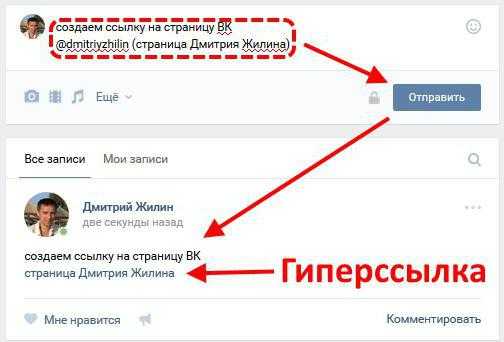
Для групп и сообществ
Но и это еще не все приемы, которые можно использовать в социальной сети. Как в "ВК" сделать гиперссылку в ускоренном режиме, например, на профиль пользователя или группу?
Неплохим приемом является использование специальных комбинаций. Для них не нужны квадратные скобки. Предложенный далее способ того, как сделать гиперссылку в "ВК" на группу или сообщество, помогает воплотить задумку по созданию перенаправляющих ссылок за считанные секунды! Для этого требуется:
- Начать формирование сообщения. Остановиться в подходящем месте.
- Там, где должна быть гиперссылка, набрать @club.
- Вставить адрес той или иной группы. Речь идет об id.
- Далее в круглых скобках написать текст гиперссылки. Например: @clubXXXXXXX(группа). В посте в виде гиперссылки появится слово "группа".
- Продолжить написание сообщения. Отправить его при готовности.
Аналогичным образом может делаться ссылка на профиль пользователя. Тогда надпись после @ заменяется с club на id.
На пост или сообщение
Иногда бывает необходимость создания гиперссылки на пост в социальной сети. На самом деле подобную задумку воплотить в жизнь можно без особого труда. Все проще, чем кажется!
Как сделать гиперссылку в "ВК" на пост? Необходимо придерживаться следующих действий:
- Открыть нужное сообщение в социальной сети.
- Скопировать адрес поста. Он будет написан в адресной строке браузера.
- Вставить в свое сообщение полученную запись.
Просто, быстро, удобно. Как показывает практика, гиперссылки на посты - это не самые распространенные объекты.

Прочие объекты
Все перечисленные методы используются на практике очень часто. Посты, группы и профили других пользователей - это далеко не все объекты, которые могут быть представлены в виде гиперссылок. Можно, например, сделать перенаправление на видео или картинку.
Но как в "ВК" сделать гиперссылку для прочих объектов? Можно воспользоваться уже известным сочетанием квадратных скобок. Далее помогут следующие комбинации:
- [topic|имя] - ссылка на тему/обсуждение;
- [appXXXXXXX|название] - гиперссылка на приложение;
- [video-YYYYYYY|слово для ссылки] - если планируется перенаправление на видеоролик;
- [photo-XXXXXXX|clubZZZZZZZZ] - гиперссылка на группу через картинку.
Подобные сочетания значительно облегчают жизнь пользователям. Надеемся, теперь вам понятно, как в "ВК" сделать гиперссылку в том или ином случае.
www.syl.ru
Как сделать гиперссылку?
Гиперссылка является мостиком для перехода в указанный пункт назначения. Документ, содержащий гиперссылку, называют гипертекстовым.
Гиперссылка обычно выделяется особым цветом, как правило – синим. Она может вести на объект, расположенный на вашем локальном компьютере или находящийся в интернете.
Мы будем рассматривать гиперссылки на объекты, размещенные в Интернете.
Содержание:1. Зачем нам гиперссылки2. Гиперссылка на страницу ВКонтакте3. Гиперссылка на примере группы Subcribe

Если подвести к гиперссылке указатель мыши, то он изменит свою форму. Обычно он принимает вид руки с вытянутым пальцем.
Если при этом по такой ссылке щёлкнуть левой кнопкой мыши, то произойдет переход по ней, то есть будет выполнено то действие, которое назначено этой гиперссылке. Например, будет запущена нужная программа, или открыта другая часть одного и того же документа, или открыта картинка и т.п.
Как сделать гиперссылку на страницу ВК
1) Находим и открываем ВКонтакте ту страницу, на которую нужно сделать гиперссылку, например:
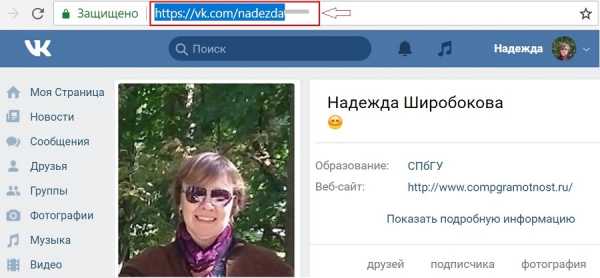
Рис. 1. Находим страницу ВК и ссылку на нее
2) Затем кликаем по ссылке правой кнопкой мыши для того, чтобы ее выделить (то есть, закрасить синим цветом). В появившемся меню
- либо щелкаем “Копировать”,
- либо нажимаем на горячие клавиши Ctrl+C:

Рис. 2. Копировать ссылку на страницу ВКонтакте
3) Теперь ссылка ВК скопирована и таким образом помещена в буфер обмена (т.е. в оперативную память компьютера). Хочу обратить ваше внимание на один важный момент. В буфере обмена может временно храниться только самый последний скопированный объект, предыдущий объект автоматически затирается (уничтожается) новым. Как говорится, «король умер (старая копия стерта). Да здравствует король! (появилась новая копия)». Таким образом, щёлкая по кнопке «Копировать», сразу мысленно прощайтесь со старым скопированным объектом и приветствуйте новый объект.
4) Далее ссылку из буфера обмена надо вставить там, где это требуется, например, во ВКонтакте или на другом каком-то сайте.
Допустим, надо вставить ссылку на странице ВК или в комментарии. Можно написать сопроводительный текст, к примеру, “Моя страница находится здесь” (1 на стр. 3). И в том месте, где стоит курсор (а именно тут и будет вставлена гиперссылка),
- либо кликните на правую кнопку мыши, а затем “Вставить” (2 на рис. 3),
- либо нажмите на горячие клавиши Ctrl+V.

Рис. 3. Вставить ссылку на страницу ВК
5) После того, как ссылка будет вставлена, нажимаем “Отправить” (1 на рис. 4):
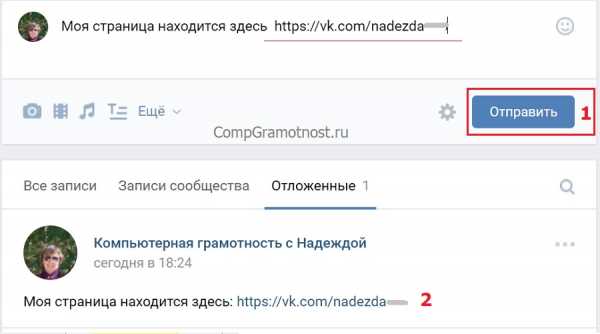
Рис. 4. Ссылка вставлена. После нажатия на “Отправить” она превратится в гиперссылку.
Когда ссылка отправлена, она автоматически превратится в гиперссылку синего цвета (2 на рис. 4) и станет кликабельной.
Описанную выше методику вставки гиперссылки можно применять для вставки в текстовом редакторе MS Word, электронных таблицах MS Excel, презентациях Power Point и т.п.
Как сделать гиперссылку в Word?
Как сделать гиперссылку в презентации?
Делаем гиперссылку на примере группы Subscribe
Рассмотрим, как вставить гиперссылку, на примере комментариев в группе «Компьютерная грамотность».
Вначале надо найти ссылку (открыть нужную страницу, после чего сверху в браузере появится ссылка), затем скопировать ее. Для этого:
- выделяем ссылку,
- щёлкаем правой кнопкой мыши для появления меню
- и затем левой кнопкой мыши кликаем в появившемся меню по «Копировать»:
Рис. 5. Выделяем ссылку и копируем ее
Теперь ссылка скопирована:
Рис. 6. Сюда надо вставить ссылку, которая предварительно должна быть скопирована
Возвращаемся на Subscribe.ru в группу «Компьютерная грамотность». Здесь в комментариях следует написать текст или вставить ссылку вида http://….., которая в данном случае будет восприниматься как обычный текст. Выделяем этот текст (как показано ниже), при этом значок «цепочки» (на картинке обведен красным) становится «активным»:

Рис. 7. Вставляем гиперссылку на Сабскрайбе
Левой кнопкой мышки щёлкаем по значку «цепочки». При этом открывается окно «Добавить/ изменить ссылку». Здесь в окно «Адрес ссылки» надо ввести скопированный ранее адрес ссылки, который уже находится в буфере обмена. Для этого можно щелкнуть правой кнопкой мыши и в выпавшем при этом меню кликнуть по опции «Вставить». В окне «Открыть в …» лучше установить «новом окне».
Теперь осталось только щёлкнуть по кнопке «Вставить». Как сказала одна из участниц группы, ссылку удалось «засинить», т.е. она стала гиперссылкой с характерной синей подсветкой.
Дополнительные материалы:
1. Что такое фотохостинги или как загрузить картинку и получить ссылку
2. Встроенная справка о гиперссылке в Ворде
Получайте актуальные статьи по компьютерной грамотности прямо на ваш почтовый ящик. Уже более 3.000 подписчиков
.Важно: необходимо подтвердить свою подписку! В своей почте откройте письмо для активации и кликните по указанной там ссылке. Если письма нет, проверьте папку Спам.
Автор: Надежда
15 июня 2018
www.compgramotnost.ru
Как сделать гиперссылку | Школа подготовки технических администраторов
Часто работая в редакторе Word над каким-либо материалом , появляется необходимость сослаться на нужный интернет ресурс и тогда возникает вопрос, как сделать гиперссылку в этом тексте.
Эта полезная функция позволяет затем переносить эти гиперссылки в письма, в html страницы и в другие форматы, например в pdf, что очень удобно и при этом значительно сокращает время работы с текстами.
В этой статье мы научимся делать гиперссылки не только в вордовском документе, но и в Excel, в визуальном редакторе Word Press
Как сделать гиперссылку
Начнем с Word, открываем наш текст, над которым работаем, пусть это будет этот текст и мы сейчас вставим в этот абзац ссылку на прошлую статью «Календарь mozilla thunderbird».
Для этого сначала берем саму ссылку в браузере на эту статью, открываем ее и щелкаем по адресной строке в браузере, выделенный адрес копируем в буфер (Ctrl+C)
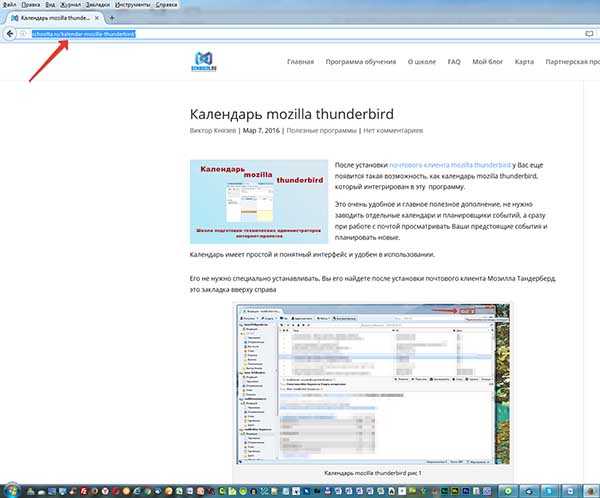
Как сделать гиперссылку рис 1
Затем возвращаемся в наш текст, выделяем фразу или слово, на которое мы хотим поставить гиперссылку и на этом месте вызываем правое меню нашей мышки
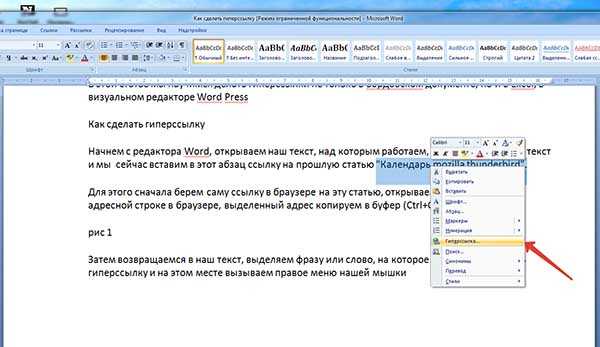
Как сделать гиперссылку рис 2
Жмем на строку «Гиперссылка» и попадаем в другое окно, там вставляем в строку скопированный url адрес нашей страницы и определяем в меню «Выбор рамки» в каком окне должна открыться эта ссылка, в данном случае в новом окне и жмем ОК.
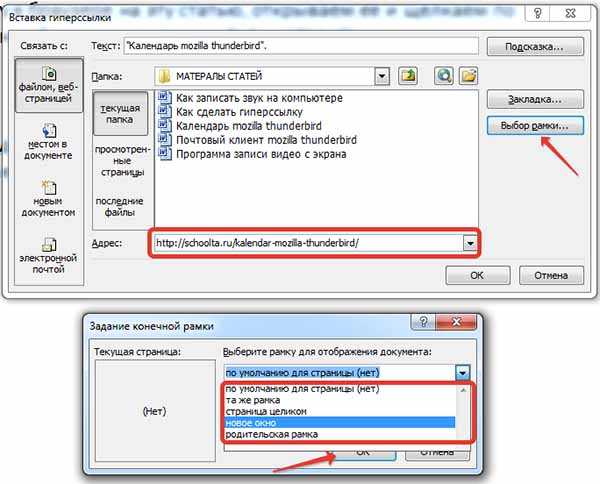
Гиперссылка рис 3
Наша гиперссылка приобретает ее законный вид и при нажатом Ctrl при наведении на нее, появляется рука с пальцем, жмем левой мышкой и открывается наша страница.
Гиперссылка рис 4
Как сделать гиперссылку в Excel
Открываем документ Excel и выделяем нужную нам ячейку с нужным текстом и заходим в меню правое мышки — «Гиперссылка» , или в меню «Вставка» — «Гиперссылка»

Гиперссылка рис 5
И так же как в Ворде вставляем нашу ссылку в строку (рис 3)
Как сделать гиперссылку в WordPress
Заходим в админ панель нашего сайта, открываем нужную страницу в визуальном редакторе, далее выделяем нужную фразу и жмеме на «скрепку» в панели инструментов

Гиперссылка рис 6
В открывшемся окне вставляем нашу ссылку, ставим галочку «Открыть в новом окне» и ОК
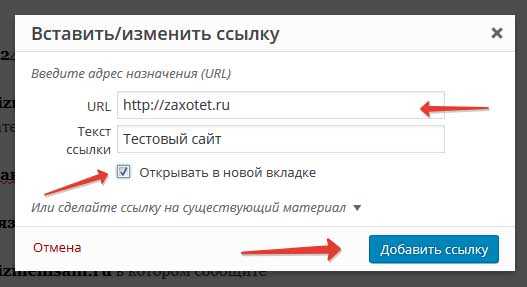
Гиперссылка рис 7
Обновляем страницу и проверяем работу этой новой ссылки.
Теперь Вы знаете как сделать гиперссылку и будет этим пользоваться легко и с удовольствием.
Подробности смотрите в видео:
Тем, кто уже готов использовать возможности своего компьютера, предлагаю пройти обучение в школе подготовки технических администраторов и применять их себе на благо уже профессионально.
Делитесь этой новостью с друзьями!
С уважением, Виктор Князев
schoolta.ru
Что такое гиперссылка и как её сделать в вк, ворде, презентации, экселе, html?
Оглавление:
- Что такое гиперссылка?
- Виды гиперссылок
- Как сделать гиперссылку в вк?
- Как сделать гиперссылку в ворде (Microsoft Word)?
- Как делать гиперссылку в презентации?
- Как сделать гиперссылку в экселе (Microsoft Excel)?
- Как сделать гиперссылку в HTML?
Чтобы совершать интернет-сёрфинг, то есть иметь возможность переходить с одной страницы в браузере, документе, презентации на другую, используют гипертекст. Это текст, размеченный особым образом. По нажатию на его элементы пользователь переходит на другую страницу, определенную область документа или на другой запрашиваемый файл. Эти функциональные элементы и называются гиперссылками.
Не каждый пользователь ПК знает, что такое гиперссылка, и как она создается, хотя наверняка не раз видел её не только на просторах интернета, но и в документах Word, Excel, различных презентациях.
На мониторе компьютера гиперссылка – это текст сообщения электронной почты, фрагмент HTML-документа или изображение, нажатием на область которых можно переходить либо на другую страницу того же сайта, либо организовать связь между разными виртуальными ресурсами. В этом и состоит принцип, как работает гиперссылка.
Если стоит задача перенаправить пользователя на другую страницу в пределах того же сайта, то используются гиперссылки в html с pagehtml – относительным адресом страницы. А чтобы связать страницы различных сайтов, следует использовать абсолютный адрес страницы, которому свойственна такая структура гиперссылки – http:⁄⁄site.com⁄page.html.
По зоне их действия
- Внешние. Они приводят на относящуюся к другому документу или сайту страницу.
- Внутренние. Такие виды гиперссылок могут вывести только на страницу с активного в данный момент сайта (при этом они связывают размещённые на одном домене документы) или другую страницу того же самого документа.

- Текстовые.
- Графические.
В первом случае подразумевается обычный текст, как, например, гиперссылки в блокноте (т. н. URL-редирект). Во втором случае ссылка прикрепляется к графическому файлу (картинке, баннеру, анимации, кнопке и т. д.). Часто графические ссылки используются при создании кнопочного меню, а также при размещении миниатюр статей, тизеров, рекламы и т. д. На некоторых сайтах используется графическая карта – совокупность миниатюр (небольших картинок), которые разнесены по ячейкам импровизированной таблицы. В каждую миниатюру встроена гиперссылка, отсылающая на определённую страницу.
Огромное количество людей интересуется, как вставить гиперссылку вконтакте. Ведь многие хотят поделиться интересными ссылками не только со своими друзьями, но и с более широкой аудиторией подписчиков ВКонтакте. Для тех, кому интересно, как сделать гиперссылку в вк, важно знать, что есть несколько таких способов:
- Вначале следует внимательно взглянуть на веб-страницу, внимание к которой вы бы хотели привлечь. Заботясь о пользователях, создатели сайтов часто сами включают туда кнопки «Поделиться», действующие в наиболее популярных соцсетях, а ВК в России является одной из них. В таком случае нужно просто нажать на эту кнопку, и появится гиперссылка в Контакте на вашей стене для понравившегося ресурса.
- Но и не найдя искомого, не стоит отчаиваться. Можно скопировать адрес страницы и вставить его в поле «Что у вас нового» – тогда вы поделитесь со всеми, а для создания личной ссылки нужно поместить её в личное сообщение.
- Можно также прикрепит ссылку к файлу, для этого в нижнем правом углу окна «Что у вас нового» следует использовать кнопку «прикрепить». Нажав на неё, далее выберите «Другое» и «заметку» в открывшемся подменю. Создаётся заметка с выделенным нужным текстом и в меню выбирается «Добавить ссылку». Откроется окно, где нужно выбрать ссылку на внешний ресурс или на созданную заметку и в соответствующее окно вставляется адрес ресурса.
Многих интересует, как сделать гиперссылку в ворде. Печатаемые в ворде документы вставляются в любые интернет-ресурсы. Поэтому проще всего делать сразу же гиперссылки в Word, чтобы дальше иметь меньше проблем.
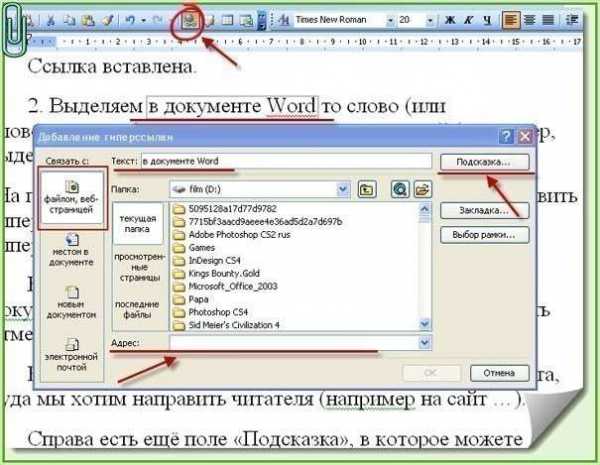
Некоторых может пугать слово «гиперссылка», однако, создаётся она очень просто:
- Вначале выделяется отдельное слово, фраза или даже целый кусок текста (когда нужно создать гиперссылку в презентации, документе или странице сайта).
- В группе «Связи» нужно отыскать кнопку «Гиперссылка», нажатие на которую открывает диалоговое окно.
- Можно прийти к необходимому пункту и через контекстное меню, нажимая в поле выделенного объекта на правую клавишу мышки, а также с помощью клавиатуры, если после выделения фрагмента нажать сочетание «Ctrl+K».
- В диалоговом окне откроется список документов на вашем компьютере, из которого следует выбрать нужный.
- Если объектом гиперссылки является документ из Интернета, то её можно создать ручным способом. Нужно просто скопировать url объекта и вставить его в поле «Адрес». Затем завершить всё нажатием кнопки «ОК», после чего ссылка окажется вставленной.
Перед тем как делать гиперссылку в презентации, важно определиться с программой, в которой вы будете работать. Основными программами считаются LibreOfficeImpress и Powerpoint. Эти ссылки можно разделить на несколько типов, что необходимо знать перед их созданием в презентации, ведь при разработке конкретного проекта нужно учитывать предлагаемые конкретной программой возможности.
Презентация позволяет создать ссылки для:
- документов;
- адресов в Интернете;
- адресов электронных почт;
- слайдов данной или иной презентации.
Чтобы создать гиперссылку для презентации в PowerPoint на нужную страницу сайта, нужно:
- Выделить фрагмент (текст, картинка или медиафайл).
- Перейти во вкладке «Вставка» к группе «Ссылки».
- Нажать на «Гиперссылку».
- После этих действий на экране откроется окно «Вставка гиперссылки».
- Далее нужно выбрать среди четырёх вариантов гиперссылок:
- на web-страницу или файл;
- на адрес электронной почты;
- на локацию в данном документе;
- на новый документ.
- Выбрав один из вариантов, нужно вставить адрес, после чего элемент приобретёт нужный вид.
Есть ещё один вариант, как делать гиперссылку в Powerpoint – вызвать меню правой клавишей мышки, кликнув на которую вы также попадёте на кнопку вставки гиперссылки.
Чтобы вставить гиперссылку в презентацию, создаваемую в программе LibreOfficeImpress, нужно вначале выделить часть нужного содержимого, а затем последовательно перейти через «Вставку» к «Гиперссылке», после чего нужно вставить необходимый адрес.

Возможна также гиперссылка в экселе на внешний источник. Для этого в ячейке пишется формула =ГИПЕРССЫЛКА(), где внутри скобок указывается в кавычках адрес сайта. В ячейке получится такая ссылка:
=ГИПЕРССЫЛКА("/")
Гиперссылки в html приобретает следующий вид:
{<a href="URL страницы, на которую перенаправляется пользователь">Текстовая ссылка</a>}
Можно заметить, что в ней есть <a> (открывающая часть) и </a> (закрывающая часть). Между данными символами находится та часть текста, которая будет видна пользователю, поскольку всю гиперссылку он видеть не будет.
Атрибут href является обязательным элементом гиперссылки, но не обязательно единственным, он помещается между скобками открывающего тега. Но в гиперссылке могут присутствовать и другие атрибуты, содержащие информацию о её внешнем виде или, например, о том, как должна реагировать ссылка на щелчок, наведение курсора и другие действия пользователя.
Перед созданием ссылки в html требуется предварительно создать тэг, который затем будет внедрён в исходный код документа. Это можно сделать как вручную, так и с помощью редактора страниц. Но таким способом создать гиперссылку можно лишь в случае, если документ находится на сервере с предусмотренной системой управления сайтом. Выбрав в редакторе визуальный режим, нужно выделить необходимый фрагмент, нажать в интерфейсе редактора ссылку, после чего откроется диалоговое окно, в котором указывается адрес.
А Вы уже знакомы с гиперссылками? Где и как Вы их делали? Расскажите об этом в комментариях.www.rutvet.ru
Как создать гиперссылку?
Прежде, чем узнать, как создать гиперссылку, вы должны понимать, что это такое. Под гиперссылкой понимают фрагмент HTML-документа, текст из сообщения электронной почты или изображение, которое предоставляет возможность перехода на другую страницу одного сайта или же обеспечивает связь между двумя виртуальными ресурсами. Если необходимо перенаправить посетителя на страницу данного сайта, то используют относительный адрес страницы (page.html). Для обеспечения связи страниц разных веб-ресурсов, необходимо указывать абсолютный адрес страницы в гиперссылке, который выглядит следующим образом - http:⁄⁄site.com⁄page.html.
Не исключено использование гиперссылки в пределах одной виртуальной страницы. Например, если разработчик желает выделить для пользователя какую-то, наиболее важную информацию на той же странице или же примером такой гиперссылки может служить быстрый переход к началу страницы. Полезность гиперссылки невозможно переоценить, потому что она позволяет мгновенно создать сообщение пользователю, адрес которого отображен в виде гиперссылки. Создавать гиперссылки можно не только на сайтах, но и в документах Ворд, а также в презентациях и в программе powerpoint.
Создание гиперссылки в презентации
Для создания презентации может использоваться несколько программ. Основными из них являются Powerpoint и LibreOffice Impress. Во всех программах предусмотрено создание гиперссылки в презентации. К тому же, гиперссылки в презентациях можно разделить на несколько видов – это необходимо знать перед тем, как создать гиперссылку в презентации, поскольку, разрабатывая конкретный проект, следует учитывать все возможности, предлагаемые определенной программой.
В презентации можно создать гиперссылки на:
- адрес в Интернете;
- документ;
- адрес электронной почты;
- слайд презентации;
- слайд иной презентации.
Для того чтобы сделать гиперссылку в презентации, создаваемой в PowerPoint на страницу сайта, необходимо выделить контент (это может быть медиафайл, картинка или текст), ищем во вкладке «Вставка» группу «Ссылки» и нажимаем на кнопку «Гиперссылка». В результате ваших действий на экране монитора откроется окошко «Вставка гиперссылки». Теперь ваша задача – выбрать один из четырех вариантов гиперссылки:
- на адрес электронной почты;
- на веб-страницу или на файл;
- на новый документ;
- на место в данном документе.
После выбора необходимо вставить нужный адрес – компонент приобретет традиционный вид гиперссылки. Этого же результата можно добиться иным способом – необходимо воспользоваться меню правой клавиши мышки. После клика вы попадаете на ту же кнопку «Вставка гиперссылки».
Для создания гиперс
elhow.ru